Funkcja „Uruchamianie”, która umożliwia niektórym programom dodawanie specjalnych informacji do rejestru systemowego, jest jedną z najbardziej pożądanych w systemie operacyjnym Windows. Jednocześnie wirusy, oprogramowanie szpiegujące i po prostu niechciane aplikacje mogą również skorzystać z tej funkcji. Standardowe narzędzia Windows pozwalają użytkownikowi pozbyć się takich programów w "Uruchamianiu".
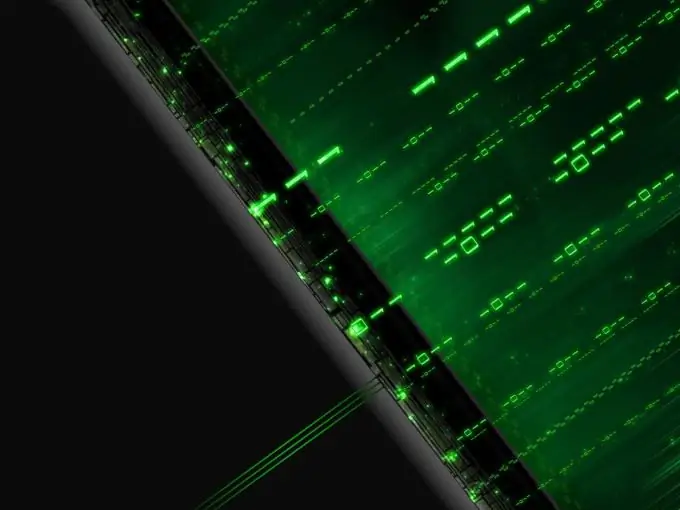
Instrukcje
Krok 1
Kliknij przycisk "Start", aby wejść do głównego menu systemu i przejdź do "Wszystkie programy", aby usunąć niechciane aplikacje z folderu "Autostart".
Krok 2
Rozwiń łącze Uruchamianie, aby zidentyfikować niepotrzebne programy na liście i usunąć wybrane skróty.
Krok 3
Wróć do głównego menu Start i przejdź do Uruchom, aby uruchomić narzędzie wiersza poleceń.
Krok 4
Wpisz msconfig w polu Otwórz i naciśnij klawisz programowy Enter, aby potwierdzić polecenie.
Krok 5
Przejdź do zakładki „Uruchamianie” w oknie „Ustawienia systemu”, które się otworzy i sprawdź listę wszystkich aplikacji i narzędzi działających jednocześnie z systemem Windows.
Krok 6
Odznacz pola dla niechcianych programów i kliknij Zastosuj, aby potwierdzić swój wybór.
Krok 7
Kliknij OK, aby zastosować wybrane zmiany i ponownie uruchomić komputer.
Jeśli masz problemy z załadowaniem systemu operacyjnego, wejdź w tryb awaryjny, naciskając klawisz funkcyjny F8 i przywróć oryginalne wartości usuniętych programów.
Krok 8
Wróć do głównego menu Start i przejdź do Uruchom, aby uruchomić narzędzie Edytor rejestru.
Krok 9
Wpisz regedit w polu Otwórz i kliknij OK, aby potwierdzić polecenie.
Krok 10
Rozwiń gałąź HKEY_LOCAL_MACHINE / SOFTWARE / Microsoft / Windows / CurrentVersion / Run i zobacz listę elementów startowych.
Krok 11
Wywołaj link do pliku wykonawczego podejrzanego elementu, klikając dwukrotnie jego pole i określ nazwę podejrzanego programu i jego lokalizację.
Krok 12
Usuń niepotrzebne pliki, naciskając klawisz funkcyjny Del i uruchom ponownie komputer, aby zastosować wybrane zmiany.






